怎么重装正版系统win10?
大家为什么都追求正版的系统?其实,这背后有很多原因。首先,正版系统通常会提供更好的技术支持。其次,正版系统不会出现各种奇怪的问题,使用起来更加放心。另外,对个人隐私来说,正版系统都是很有帮助的。那么,如何安装win10正版系统呢?如果你正愁于这个问题,那不妨考虑一下一键重装吧,接下来就是完整的系统重装步骤,肯定能帮到你的!

一、重装系统必备工具
免费好用的装机工具:一键重装系统软件(点击红字下载)
二、重装win10之前,应注意什么呢?
1. 数据备份:把C盘上的个人文件,包括桌面、文档等,都拷贝到其他盘或外接硬盘上,以防丢失。
2. 电源稳定:确保电脑连接的是稳定的电源插座,避免重装过程中突然断电,引起安装失败。
3. 系统检查:确认你的电脑硬件满足win10的最低系统要求,避免安装后运行不畅。
三、重装win10系统的具体步骤
1.打开韩博士装机大师,在"一键装机"的菜单下,选择并点击“开始重装”来进行系统安装。
2.系统会进入“环境监测”阶段,你只需等待它完成检测,然后点击“下一步”继续操作。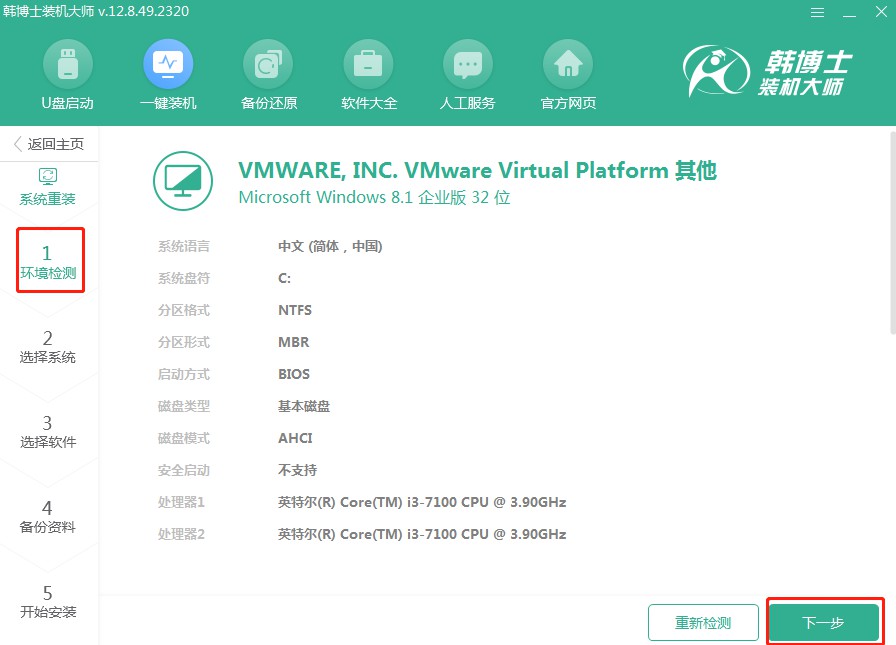
3.现在来到“选择系统”步骤,选定一个你想重装的win10选中后点击“下一步”继续。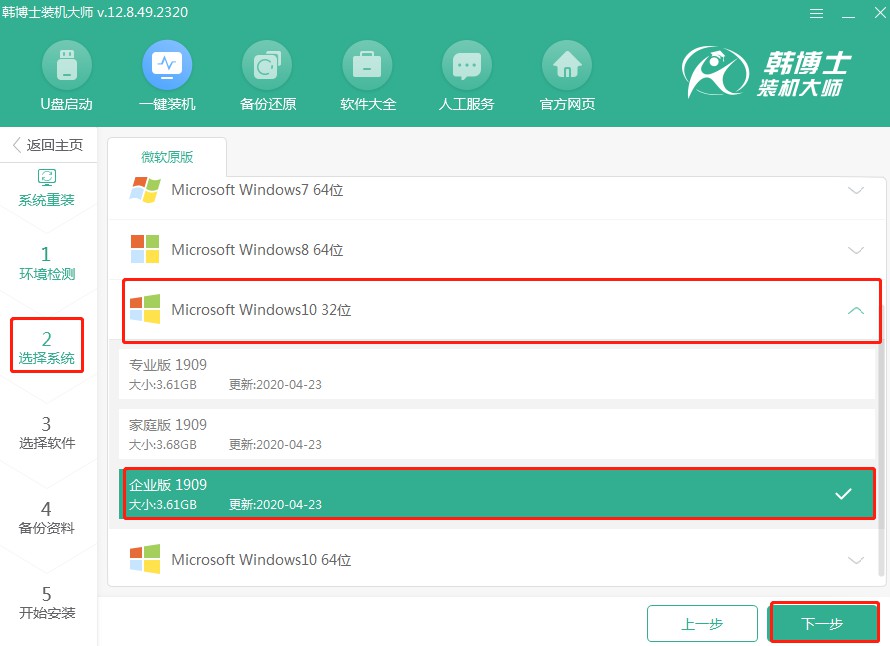
4.系统文件开始下载了,这个过程需要点时间,不过不用你操作什么,只需耐心等待它下载完就行。
5.系统现在开始部署安装环境,稍微等一下,等它部署结束了,接着点击“立即重启”。
6.选择屏幕上显示的第二项,并且敲击回车键,你就会进入PE系统了。
7.在PE界面中,win10系统将自动开始安装,你只需静候无需操作,等到安装结束,点击“立即重启”。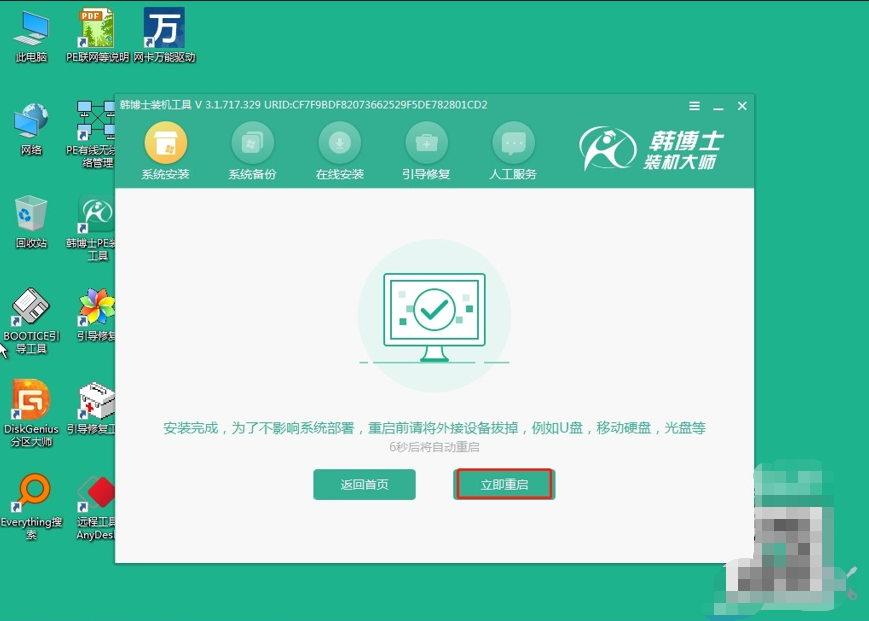
8.电脑重启以后,如果能够看到win10的桌面,那就表示win10系统安装成功了。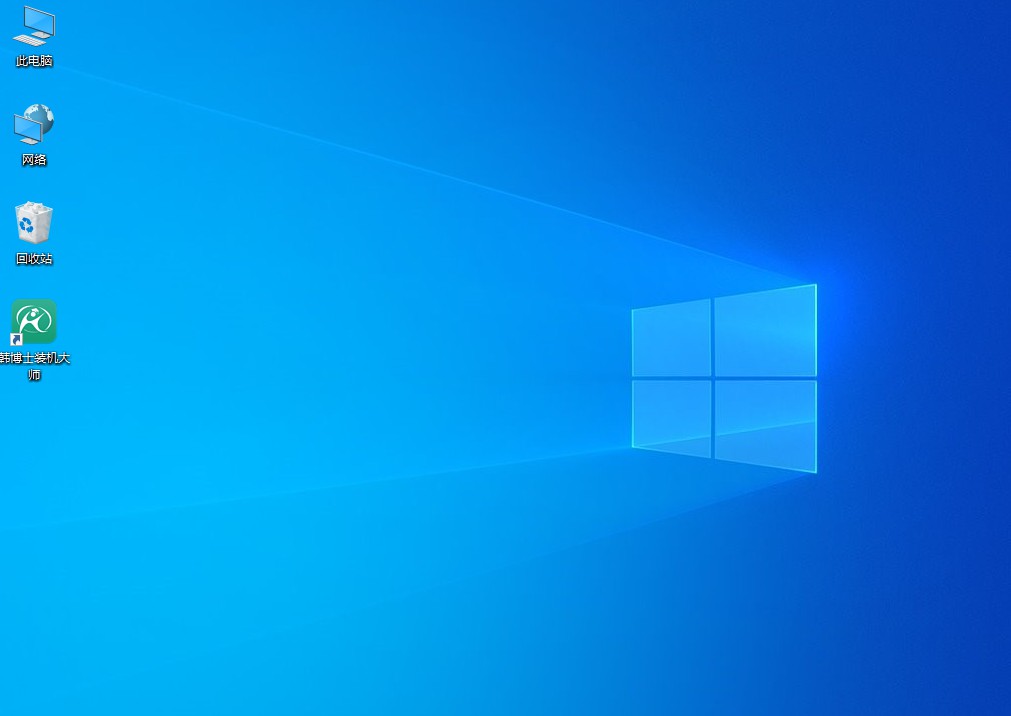
如何重装正版系统win10?在重装之前,除了以上列举出来的注意事项外,还要先暂时关闭所有安全软件哦,比如一些杀毒工具、防火墙等,毕竟它们可能会影响重装进程。等win10重装成功之后,再把它们启用。还有,重装系统也是需要耐心的,记住千万别随意中断哦。

